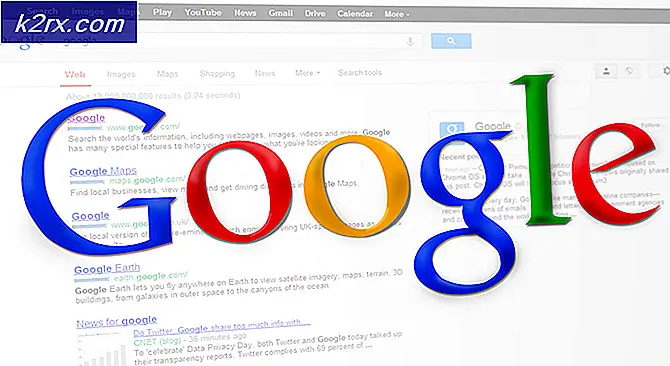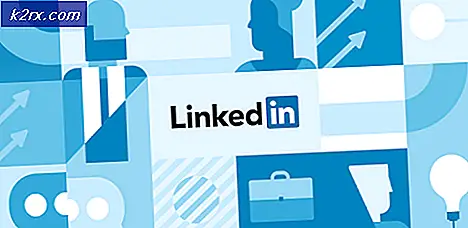ÇÖZÜM: Dosya Gezgini Windows 10 Yükseltildikten Sonra Yavaşça Yüklenmiyor veya Yüklenmiyor
Eski bir Windows sürümünden Windows 10'a geçtikten sonra, oldukça az sayıda kullanıcı, Dosya Gezgini'nin bir dosyayı yüklemeyeceği veya inanılmaz yavaş bir hızda veri yükleyeceği Dosya Gezgini ile ilgili bir sorunla karşılaşmaya başlamıştır. Bu durum genellikle yalnızca küçük bir bölümle sonuçlanır. veri yükleniyor. Bu, İşletim Sisteminin eski sürümlerinden Windows 10'a yükseltilen pek çok Windows kullanıcısının rahatsız ettiği bir sorundu.
Geçmişte bu sorundan etkilenen bir kaç Windows 10 kullanıcısının çalışkanlığı ve kararlılığı sayesinde, suçlu otomatik olarak her seferinde bilgisayarların başlattığı bilgisayarların başlattığı Windows Arama hizmeti olarak algılanmış ve oturum açmışlardı. bunların içine. Bu durumda, bu soruna basit bir çözüm Windows Arama hizmetini devre dışı bırakmaktır. Ancak, Windows Arama hizmetini devre dışı bırakmanın birkaç ciddi sonucu olabilir: Dosya Gezgini'nde Arama özelliği, Windows Arama hizmetinin devre dışı bırakılmasının devre dışı bırakılmasının ardından mükemmel bir şekilde çalışsa da, Görev Çubuğundaki Arama çubuğu artık işe yaramaz. Birkaç Cortana özellikleri ile.
Windows Arama hizmetini, bilgisayarınızı her açtığınızda başlatmayı engellemek ve sonuçta bu sorunu çözebilmeniz için oturum açmayı engellemek için şunları yapmanız gerekir:
PRO TIP: Sorun bilgisayarınız veya dizüstü bilgisayar / dizüstü bilgisayar ile yapılmışsa, depoları tarayabilen ve bozuk ve eksik dosyaları değiştirebilen Reimage Plus Yazılımı'nı kullanmayı denemeniz gerekir. Bu, çoğu durumda, sorunun sistem bozulmasından kaynaklandığı yerlerde çalışır. Reimage Plus'ı tıklayarak buraya tıklayarak indirebilirsiniz.Bir Çalıştır iletişim kutusunu açmak için Windows Logo tuşu + R tuşunu basılı tutun .
Çalıştır iletişim kutusuna msconfig yazın ve Enter tuşuna basın.
Sistem Yapılandırması penceresinde Hizmetler'e gidin.
Hawk benzeri gözlere sahip Windows Arama adlı bir hizmeti aramak için hizmet listesini aşağı kaydırın.
Windows Arama hizmetini bulduktan sonra, yanındaki onay kutusunun işaretini kaldırmanız yeterlidir.
Uygula'ya tıklayın.
Tamam'a tıklayın.
Sistem Yapılandırmasını Kapat
Bilgisayarınızı yeniden başlatıp kullanmayacağınıza karar vermeniz istendiğinde veya değişikliklerin yürürlüğe girmesini isteyip istemediğiniz sorulduğunda, bilgisayarınızı yeniden başlatmak için Yeniden Başlat'ı tıklatın.
Bilgisayarınız açıldıktan sonra, Windows Arama hizmeti otomatik olarak başlamaz ve artık Dosya Gezgini'nin yüklenmesi çok yavaştır veya hiç yüklenmez.
PRO TIP: Sorun bilgisayarınız veya dizüstü bilgisayar / dizüstü bilgisayar ile yapılmışsa, depoları tarayabilen ve bozuk ve eksik dosyaları değiştirebilen Reimage Plus Yazılımı'nı kullanmayı denemeniz gerekir. Bu, çoğu durumda, sorunun sistem bozulmasından kaynaklandığı yerlerde çalışır. Reimage Plus'ı tıklayarak buraya tıklayarak indirebilirsiniz.